Appliquer des hachures statiques
|
Commande |
Emplacement |
|
Hachure |
Outils |
Les hachures statiques sont appliquées sur des objets ou des zones du dessin à l’aide de la commande Hachure. La plupart de leurs attributs proviennent de hachures mais n’utilisent pas les couleurs pour les lignes qui composent la hachure. Les couleurs des hachures statiques sont définies par les attributs par défaut actuels. Elles n’ont pas d’arrière-plan et donc, pas de couleur d’arrière-plan. Une hachure statique est semblable à un écran qui apparaît sur d’autres objets. Les espaces entre les lignes sont vides et des parties des objets sont visibles à travers la hachure.
Pour plus d'informations sur les hachures associatives, voir Attributs de remplissage et Éditer localement des hachures ou des motifs géométriques.
Les hachures statiques sont placées à l’intérieur d’une zone définie par les objets ou lignes sélectionnées. Le point de départ est défini avec le commande Hachure. Contrairement aux hachures associatives, les hachures statiques peuvent être déplacées vers une autre zone ou un autre objet. Cependant, à moins que la nouvelle zone soit exactement de la même forme et de la même taille que la zone précédente, ses dimensions ne correspondront pas à celles de la zone.
Les hachures statiques sont des groupes et ne sont pas associées à un objet. Elles ne pivotent pas avec l’objet comme le ferait un remplissage. Vous pouvez les diviser selon leurs composants individuels avec la commande Dégrouper. Si vous souhaitez qu’une hachure statique deviennent une partie d’un objet, elle doit être groupée avec l’objet.
Pour appliquer une hachure statique :
Sélectionnez l’objet.
Sélectionnez la commande.
La boîte de dialogue « Hachures » s’ouvre.
Cliquez pour afficher/masquer les paramètres.Cliquez pour afficher/masquer les paramètres.
|
Paramètre |
Description |
|
Liste des hachures |
Cette liste reprend les hachures disponibles dans le fichier actuel (les hachures référencées apparaissent en italique). |
|
Aperçu de la hachure |
Cet aperçu montre la hachure sélectionnée selon un zoom de 100%. |
|
Nouveau |
Cliquez sur ce bouton pour ouvrir la boîte de dialogue « Hachure » et créer une nouvelle hachure. |
|
Éditer |
Cliquez sur ce bouton pour ouvrir la boîte de dialogue « Hachure » et éditer ou renommer une hachure existante. |
|
Dupliquer |
Cliquez sur ce bouton pour dupliquer la hachure sélectionnée. |
|
Supprimer |
Cliquez sur ce bouton pour supprimer la hachure sélectionnée. Ce bouton n’est pas disponible si la hachure est référencée. |
Sélectionnez la hachure à appliquer la liste des Hachures.
Un aperçu de la hachure apparaît.
Cliquez sur OK pour revenir à la zone de dessin.
Le curseur prend la forme d’un pot de peinture.
Placez le pot de peinture à l’endroit où la hachure devrait commencer. Cliquez pour préciser l’origine de la hachure. Faites glisser le curseur pour définir la rotation de la hachure et cliquez encore une fois.
La hachure remplit l’espace à partir de l’emplacement du pot de peinture jusqu’aux limites créées par l’objet.
Lorsqu’un hachure est appliquée à un objet, l’extrémité de la peinture déversée par le port de peinture indique l’origine de la hachure. Vous pouvez définir précisément le point de départ de la hachure dans l’objet.
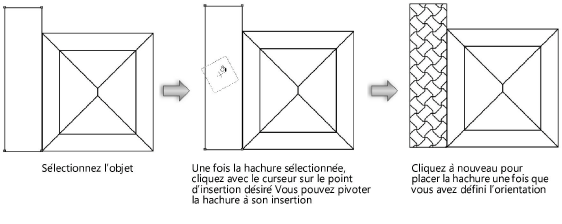

Vous n'avez pas trouvé ce que vous cherchiez ? Posez votre question à notre assistant virtuel, Dex ![]() !
!